Has estado usando Chrome durante un tiempo y la extensión que acabas de instalar te indica que para completar la instalación necesitas reiniciar Chrome. Puedes retrasar el reinicio de Chrome ya que las pestañas que tienes abiertas son demasiado esenciales para cerrarlas en ese momento.
Gracias a un truco que tiene Chrome, podrás reiniciar Chrome sin miedo a perder todas tus pestañas. Incluso si las pestañas que has cerrado son de una sesión anterior, Chrome ofrece la posibilidad de recuperarlas también.
Cómo reiniciar Chrome y no perder pestañas en el proceso
Para empezar a guardar todas las pestañas que tienes abiertas, deberás exponer la barra de marcadores presionando Ctrl + Mayúsculas + B. Una vez que la barra de marcadores baje, haz clic con el botón derecho en un espacio vacío y selecciona la opción que dice «Añadir página».
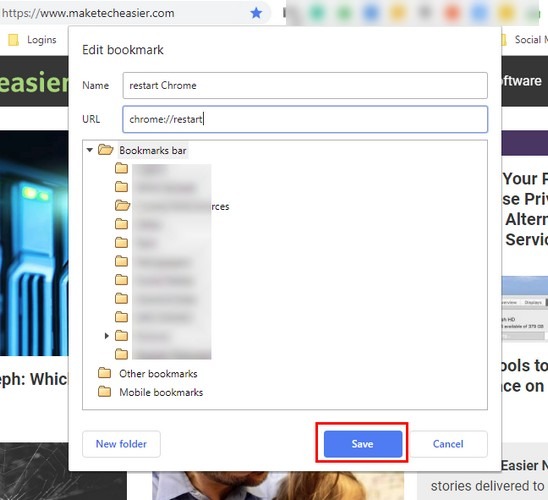
Cuando aparezca la ventana «Edit Bookmark» (Editar marcador), póngale un nombre como «Restart Chrome», y en el cuadro de URL escriba chrome://restart. Una vez que haya terminado, asegúrese de hacer clic en Guardar. La página que tenías abierta cuando creaste este marcador se guardará con el resto de los marcadores.
Al hacer clic en él, Chrome se cerrará automáticamente, pero poco después, se reiniciará con todas las pestañas que tenías abiertas justo donde las dejaste. Si estabas escribiendo algo, asegúrate de guardarlo antes de reiniciar Chrome, por si acaso.
Cómo abrir las pestañas Chrome desde tu última sesión
Suponga que la última vez que usó Chrome estaba tan cansado que ya no podía mantener los ojos abiertos y apagó el ordenador. Es bueno que Chrome tenga una opción que te permita retomar las cosas donde las dejaste.
Para habilitar esta función, haga clic en los tres puntos de la parte superior derecha del navegador y haga clic en Configuración. Cuando aparezca la nueva pestaña, busque la sección que dice «On startup» – será la última en bajar. Puedes seguir adelante y deslizarte sin preocuparte de que te lo pierdas.

La segunda opción hacia abajo será la opción «Continuar donde lo dejaste». Haga clic en esta segunda opción y los cambios se guardarán automáticamente. No hay necesidad de hacer clic en un botón de guardar.
Cierre la pestaña como lo haría normalmente. A partir de ese momento, cada vez que inicies Chrome, las pestañas que usaste la última vez serán las primeras que veas en tu nueva sesión. Este truco también funcionará en el Chromebook, por si acaso te lo estás preguntando.
Usar OneTab para guardar las fichas
Si está dispuesto a usar una extensión, puede que desee probar OneTab . Esta extensión Chrome guardará todas las pestañas que tengas abiertas en una lista que podrás encontrar en una sola pestaña.

Aunque reinicies Chrome, la extensión tendrá todas las pestañas ordenadamente listadas. También le mostrará las opciones de lo que puede hacer con sus pestañas, como restaurar todo, eliminar todo, compartir como página web, y más.
Conclusión
Tarde o temprano tendrás que reiniciar Chrome después de instalar una extensión o por alguna otra razón. Al añadir este marcador, ahora puede reiniciarlo sin tener que guardar cada pestaña o intentar recordar los sitios.
¿Cómo mantienes las pestañas abiertas que no puedes perder? Comparta sus métodos con nosotros en los comentarios.

